Электронные книги ONYX Kon-Tiki (2) - инструкция пользователя по применению, эксплуатации и установке на русском языке. Мы надеемся, она поможет вам решить возникшие у вас вопросы при эксплуатации техники.
Если остались вопросы, задайте их в комментариях после инструкции.
"Загружаем инструкцию", означает, что нужно подождать пока файл загрузится и можно будет его читать онлайн. Некоторые инструкции очень большие и время их появления зависит от вашей скорости интернета.
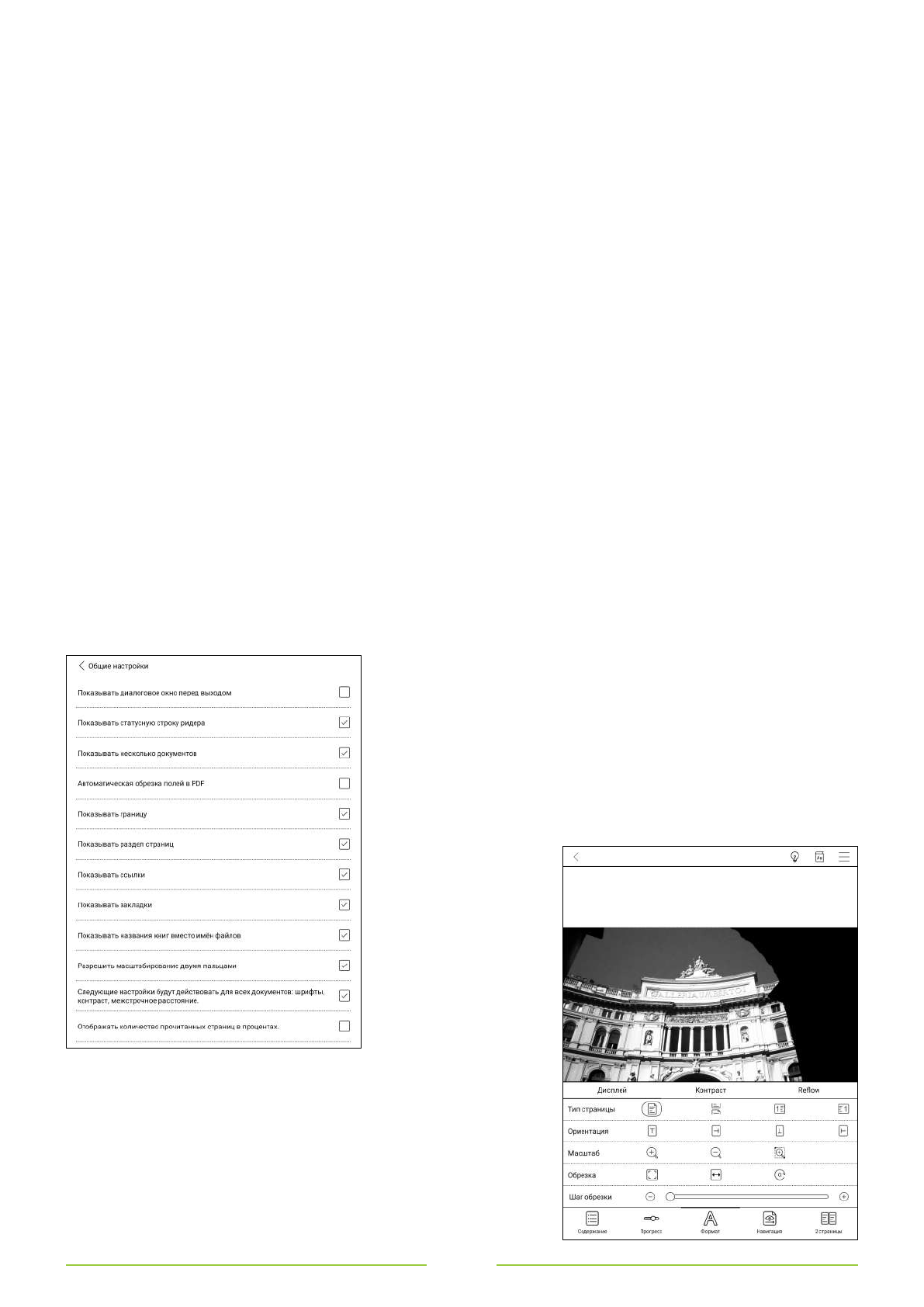
102
Просмотр изображений в программе Neo Reader 3.0
Программа Neo Reader 3.0 была очень подробно описана ранее – в разделе, посвящённом чтению книг.
Здесь мы расскажем о нескольких востребованных опциях, применимых и к просмотру изображений,
однако не будем повторять значительную часть уже написанного и поэтому порекомендуем вам
просмотреть главы из раздела о чтении книг в Neo Reader 3.0, посвящённые настройкам, панели управления,
подсветке и режимам обновления экрана. Многое из сказанного там применимо и к просмотру
изображений. Кроме того, частично применима и глава о разделении экрана (split view): может быть, вы
захотите вывести на экран два изображения одновременно или просматривать изображения параллельно с
чтением книги.
Листание
Перейти к следующей картинке из той же папки можно одним из трёх способов:
•
С помощью прикосновений пальца к правой и левой частям экрана (соответственно «вперёд» и
«назад»);
•
С помощью прикосновений пальца к экранным кнопкам листания < и > на панели управления, про
которую было подробно рассказано в соответствующей главе из раздела нашей инструкции,
посвящённого чтению книг в программе Neo Reader 3.0;
•
С помощью коротких скользящих движений пальца по экрану (справа налево или снизу вверх = вперёд;
слева направо или сверху вниз = назад). Эти скользящие движения можно совершать в любом месте
экрана.
Для полноты картины заметим, что при просмотре изображений можно использовать ещё один способ
листания – дополнительные экранные кнопки «вверх» и «вниз». Эти кнопки можно вывести на экран
следующим образом: прикоснитесь к иконке быстрого меню, которая имеет вид серого круга, и выберите в
появившемся меню иконку с изображением двух стрелок в круге. Чтобы убрать экранные кнопки «вверх» и
«вниз», вновь вызовите быстрое меню и прикоснитесь к иконке с изображением двух стрелок в круге.
Имейте в виду, что эти экранные кнопки можно перемещать по всему экрану при помощи пальца.
Масштабирование изображений
Сенсорный экран рассматриваемых в данном руководстве
ридеров
поддерживает
функцию
мультитач,
однако
масштабирование двумя пальцами в программе Neo Reader 3.0 по
умолчанию отключено. Если вы хотите его активировать, вызовите
основное меню Neo Reader 3.0 прикосновением к центральной
части
экрана,
выберите
иконку
с
изображением
трёх
расположенных друг над другом линий (она находится в правом
верхнем углу экрана), а затем – пункт «Настройки». В появившихся
настройках откройте раздел «Общие настройки». Поставьте (или
уберите) галочку возле пункта «Разрешить масштабирование
двумя пальцами».
После
активации
м а с ш т а б и р о в а н и я
двумя
пальцами
вы
сможете
изменять
масштаб изображений
следующим
образом.
Чтобы
увеличить
и з о б р а ж е н и е ,
прикоснитесь к экрану
двумя
пальцами
и
разведите их в стороны
(друг от друга). Чтобы
у м е н ь ш и т ь
изображение, сводите два пальца друг к другу. Иными словами,
механизм масштабирования здесь такой же, как и на планшетах и
смартфонах.
Есть и другой способ масштабирования: вызовите основное
меню программы прикосновением к центральной части экрана,
выберите вкладку «Формат» в нижней части этого меню, а затем
откройте раздел «Дисплей» (нередко он открывается сразу;
добавим, что кнопку для быстрого перехода в этот раздел при
желании можно вывести на панель управления Neo Reader 3.0,















































































































































